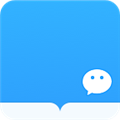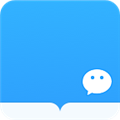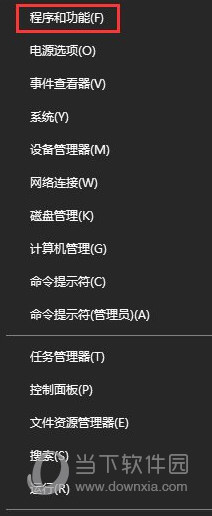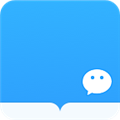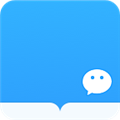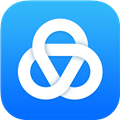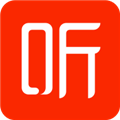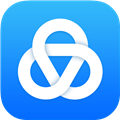很多朋友想把PPT2016中插入图片后的图片做成圆形而不是默认的矩形,这样更美观,但是不知道怎么操作,下面小编就教大家如何把插入的图片做成圆形。
 office2016专业版类别:微软栏目大小:641.17M语言:简体中文
office2016专业版类别:微软栏目大小:641.17M语言:简体中文
评分:6下载地址【说明】首先我们在PPT中插入一张图片。
然后点击上面的图片工具格式,选择裁剪-裁剪到形状,在基本形状中选择一个圆形。
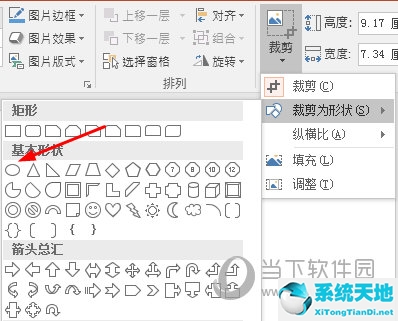
裁剪后,图片默认被裁剪成圆形。我们可以再次右键单击图片,选择裁剪,然后自定义裁剪。您可以调整图片的裁剪框。

调整完毕后,我们可以点击裁剪图标,一张圆圆的图片就可以了。

PPT2016就是这么把图变成圆的。很简单,而且不仅仅是圆形,还可以做成其他花式。你自己去切,试一试。
未经允许不得转载:探秘猎奇网 » ppt里面把图片变成圆形(ppt里把图片变成圆形)

 探秘猎奇网
探秘猎奇网 家用净水器如何挑选?挑选家用净水器的方法是什么?
家用净水器如何挑选?挑选家用净水器的方法是什么? csp左右翻转(csp翻转选区)
csp左右翻转(csp翻转选区) win7开机启动提示文件未发现(win7系统注册表文件丢失开不开机)
win7开机启动提示文件未发现(win7系统注册表文件丢失开不开机) 春天最后一个节气是什么?在这个节气里我们应当做什么?
春天最后一个节气是什么?在这个节气里我们应当做什么? win10进入安全模式后怎么修复(win10进入安全模式后怎么恢复正常模式启动电脑怎么办)
win10进入安全模式后怎么修复(win10进入安全模式后怎么恢复正常模式启动电脑怎么办) wps打开多个文档不在一个界面怎么办(word上下页)
wps打开多个文档不在一个界面怎么办(word上下页) 如何使电脑变快变干净(怎么样才能让电脑干净)
如何使电脑变快变干净(怎么样才能让电脑干净) 错误代码0x80070035(win11连接共享打印机错误代码0x00000709)
错误代码0x80070035(win11连接共享打印机错误代码0x00000709)